- Olá, eu sou Mattea Wharton, videomaker de viagens de Seattle. Durante três anos ...
- published Amy Shao 6/10/25 A espera por algo novo e incomum finalmente acabou!...
- Nesta temporada de festas, celebramos novos começos com a mais recente atualizaç...
- A mudança é sinônimo de melhoria, e esse processo não seria possível sem a sua c...
Como clonar você mesmo em um vídeo com VSDC
Quer se clonar em um vídeo? Neste tutorial, mostraremos como fazer isso usando VSDC Pro - um editor de vídeo leve para PC com Windows.
O efeito clone é bastante popular entre os cineastas de Hollywood e YouTubers criativos. O principal recurso necessário para realizar esse truque é o mascaramento de vídeo. O problema é que a maioria dos editores de vídeo com um recurso de mascaramento decente vai custar um braço e uma perna, enquanto o VSDC Pro é a opção mais acessível que existe. Todo o conjunto de recursos está disponível por apenas $19,99 por ano e funciona mesmo se você tiver 2 GB de RAM no PC.
Confira o tutorial abaixo para ver como é fácil clonar alguém em um vídeo, mesmo se você não for um profissional.
Pronto para replicar o efeito? Baixe VSDC agora.
Dicas para gravar seu primeiro vídeo com um clone
A ideia é muito simples. Você tira várias fotos da mesma pessoa em posições diferentes usando o mesmo ângulo de tiro. Em seguida, sobrepõe essas fotos usando máscara de vídeo. Como resultado, a pessoa aparece em várias posições simultaneamente.
Para que essa ilusão funcione bem, é crucial gravar sua filmagem usando o mesmo ângulo. Isso significa que a câmera deve permanecer no mesmo local até que você termine. Na verdade, pode seguir nosso exemplo do vídeo acima e gravar um vídeo em uma tomada para que você não precise nem tocar na câmera.
Também é necessário manter alguma distância entre os “clones” quando eles aparecem simultaneamente no vídeo. Idealmente, você deseja encontrar algum tipo de separador de espaço e mantê-lo em mente ao planejar onde cada “clone” será localizado. Para nosso exemplo, usamos a porta como separador. Observe que quando os dois clones aparecem no vídeo, eles não cruzam a fronteira imaginária — eles ficam à direita ou à esquerda.
Se você seguir essas dicas de filmagem, a montagem será rápida, mesmo se você for um novato em edição de vídeo.
Como se clonar em um vídeo: tutorial passo a passo
Inicie o VSDC e faça upload da sua filmagem usando o botão Importar conteúdo na tela inicial. No nosso caso, é um vídeo de uma única cena, então precisamos cortar as partes indesejadas primeiro.
Passo 1. Localize a filmagem na linha do tempo
A primeira etapa é colocar a filmagem na linha do tempo corretamente. Estaremos trabalhando com três peças, mas você pode ter quantas quiser. A ideia é simples: você precisa sobrepor vídeos com clones na linha do tempo.
Observe que cada vídeo subsequente contendo outra aparência de clone deve ser colocado uma camada abaixo e começar antes que a anterior termine. Para obter uma visualização rápida de como será o resultado quando os dois clones aparecerem no vídeo, use o controle Opacidade na parte superior.
Passo 2. Separe a área com um clone
Para fazer com que os dois clones apareçam no vídeo, você precisará aplicar uma máscara invertida a um deles. A maneira mais fácil de fazer isso é mascarar toda a área com um clone e torná-la visível por meio de outro vídeo. No nosso caso, essa é a área à esquerda da porta. Lembra que dissemos que é conveniente ter um separador visual no vídeo? É exatamente aí que se torna útil.
Antes de começar a aplicar a máscara, faça um corte exatamente onde os vídeos se sobrepõem, porque você só deseja criar uma máscara para a peça sobreposta.
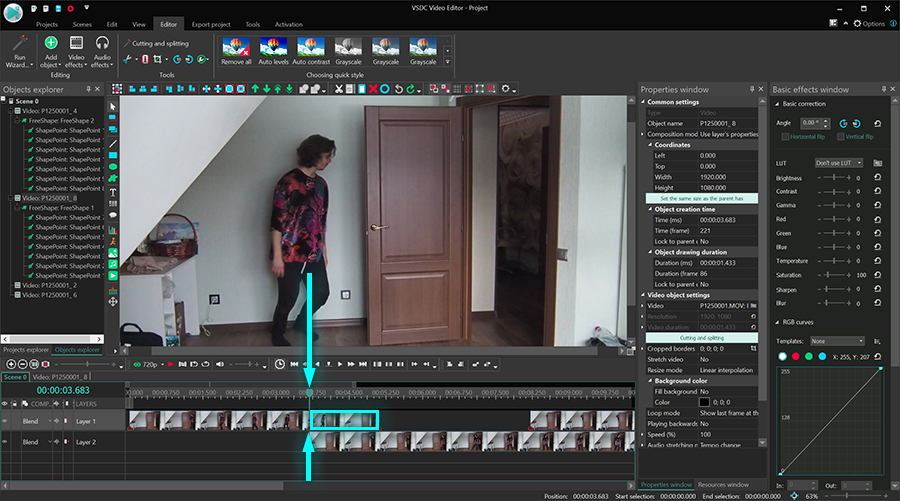
Depois de cortar a peça desejada, clique duas vezes nela. Selecione a ferramenta Forma livre no menu do lado esquerdo e contorne a área à esquerda da porta.
Passo 3. Aplique máscara
Pinte a área contornada de preto e abra o menu do Modo de mesclagem. Selecione Máscara invertida na lista. Em seguida, volte para a guia principal da linha do tempo e, para o fragmento de vídeo em que está trabalhando, selecione a opção chamada Usar propriedades da camada - na janela Propriedades do lado direito.
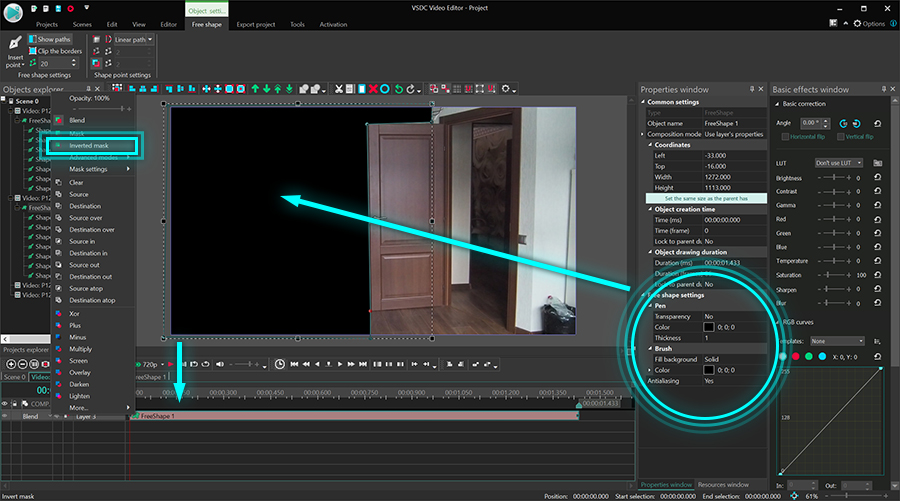
Use o Modo de visualização para ver o resultado. Em seguida, vá para a segunda parte da filmagem, localizada na mesma camada. A área não mudou, duplique a máscara que você criou um minuto atrás usando Ctrl + C e Ctrl + V. Lembre-se de pintar a forma livre de preto, aplique a Máscara invertida a ela. Selecione a opção Usar propriedades da camada.
Repita suas ações quantas vezes forem necessárias.
Clonar-se em um vídeo é mais fácil do que parece
Recomendamos começar com apenas dois clones em um vídeo para você ter uma noção da técnica de mascaramento. Depois de entender o conceito, você poderá clonar a si mesmo em um vídeo quantas vezes quiser.
Dica bônus. Se você não está absolutamente pronto para desembolsar $19,99 pela versão Pro do VSDC, você pode clonar-se em um vídeo usando o removedor de plano de fundo gratuito disponível no VSDC. Grave-se na frente de um fundo verde e, em seguida, remova o fundo usando Chroma Key, corte a filmagem em partes onde você estiver em diferentes locais da cena e sobreponha-as. Essa abordagem vai exigir um pouco mais de seu tempo e esforço, mas é uma ótima opção de orçamento zero.
Pronto para continuar aprendendo? Confira este tutorial de efeito clone de quadro gratuito: